Daten aus der iCloud löschen - so geht's
Daten in Apples iCloud sind eine praktische Sache. Allerdings ist es nicht immer leicht, diese los zu werden. Aber Apple muss ja nicht alles wissen.
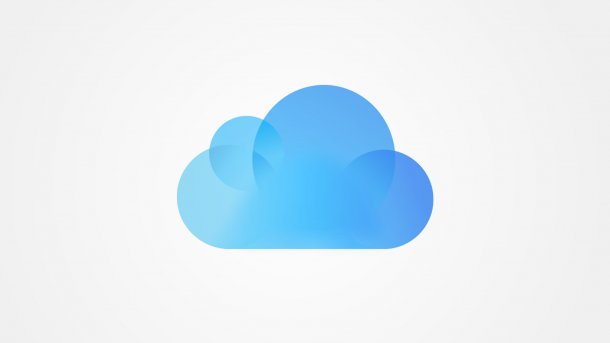
Es gibt keine Cloud, es gibt nur den Computer eines Fremden – so oder ähnlich sprechen echte IT-Freaks über die Cloud. Und es stimmt tatsächlich: Wenn Sie Daten in der Cloud speichern, hinterlegen Sie diese auf dem Rechner beziehungsweise dem Rechenzentrum eines Fremden. Apple verspricht zwar, keinen Unfug mit den Daten zu treiben. Und geht deshalb sogar mit dem FBI in den Clinch, das sich regelmäßig beschwert, wie schwer Ermittlungsbehörden auf iCloud-Daten zugreifen können. Doch staatliche Anfragen zu iCloud-Nutzerdaten nehmen zu. Deshalb ist ein wenig Hygiene angesagt. Denn Daten, die nicht mehr in die Cloud gehören, müssen dort ja auch nicht mehr herumdümpeln.
Daten aus iCloud löschen – so geht's
Folgen Sie unserer Schritt-für-Schritt-Anleitung oder schauen Sie sich die Kurzanleitung an.Tipp: Ein Markieren von vielen Bildern auf einmal kann sich als eine ziemlich langwierige Aufgabe erweisen, wenn Sie sich am iPhone oder iPad befinden. Aber anstatt jede Datei einzeln zu markieren, müssen Sie lediglich die erste Datei antippen und gedrückt halten. Ziehen Sie mit Ihrem Finger dann ohne abzusetzen über alle Dateien, die Sie löschen möchten. Wenn Sie direkt nach oben oder unten wischen, werden automatisch alle Bilder in dieser Zeile markiert!
Daten aus iCloud löschen (6 Bilder)

1. Schritt:
Kurzanleitung
- Gehen Sie auf www.icloud.com und melden Sie sich mit Ihrer Apple-ID an.
- Wählen Sie nun einen Eintrag aus, z. B. "Fotos" oder "iCloud Drive", um Daten daraus zu löschen.
- Markieren Sie nun Ordner, Dateien oder Fotos mit einem Klick und gehen Sie anschließend auf das Mülleimer-Symbol oben rechts. Daraufhin sind Ihre Daten unwiderruflich gelöscht.
(anka)